Hướng dẫn up website lên host chi tiết
Khi mua theme hoặc code trên trang về có Code và database riêng và không dùng bất kỳ tool nào để backup thì hãy tìm hiểu hướng dẫn up website lên host và chỉnh lại file cấu hình mặc định để trang web kết nối đúng với database host nhé , Cách này còn được sử dụng để khôi phục 1 website có sẵn khi người dùng có source web và file database.
Hướng dẫn up website lên host chi tiết
Những gì cần chuẩn bị khi up web lên hosting
Để có thể up website lên host, trước tiên bạn cần phải có đầy đủ các 2 file dữ liệu dưới đây:
- File website: Những file này có thể là toàn bộ dữ liệu bên trong phần public_html cũ hoặc file source code hay bản sao lưu dữ liệu mới nhất.
- File database (nếu như có).
Người dùng có thể truy cập được vào control panel của tài khoản hosting mới bằng phần mềm FTP client như là FileZilla. Nếu như bạn đã có sẵn website thì việc lấy 2 file bên trên diễn ra một cách dễ dàng hơn với tính năng backup của CMS hoặc backup có sẵn của cPanel. Sau khi đã chuẩn bị đầy đủ các file backup website trên máy, bạn có thể bắt đầu quá trình up web lên hosting dễ dàng.
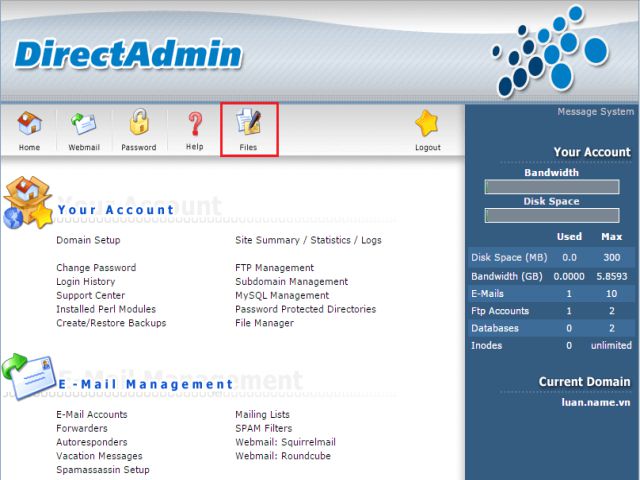
Chọn cách up web lên hosting
Upload source của bạn lên Hosting tại thư mục mặc định (public_html), bạn click chọn nút Upload file to current directory để qua màn hình Browse file source code
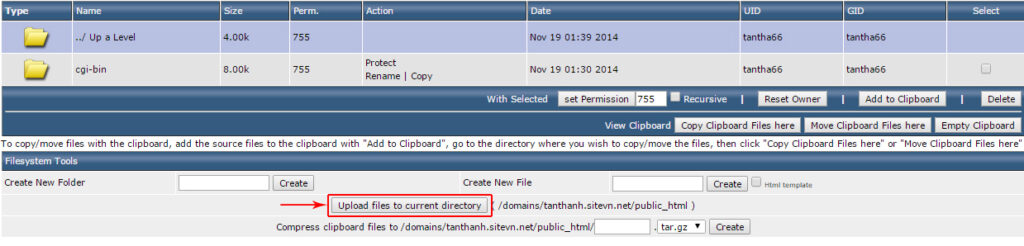
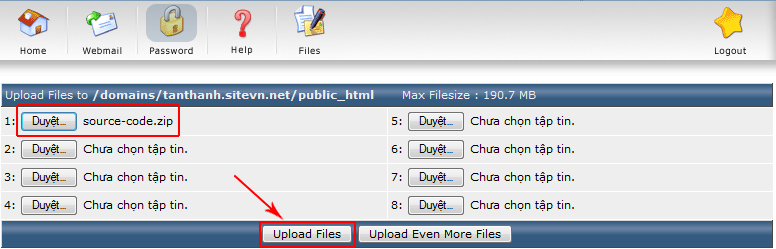
* Lưu ý: Thư mục public_html trên Host sẽ tương ứng với tên bộ source code dưới máy tính của bạn, vì thế khi nén bộ source code lại, bạn nhớ vào hẳn bên trong rồi chọn toàn bộ bộ source (CTRL + A) sau đó hãy nén chứ đừng nén nguyên bộ source có chứa thư mục tên dự án của bạn
Ví dụ: Mình có dự án website, mình vào thằng bên trong dự án, chọn toàn bộ các file rồi nén lại, chứ không nén từ bên ngoài có thư mục chứa tên dự án
Tiến hành upload database lên web hosting
Tại màn hình quản trị ban đầu, bạn tìm đến khung Your Account rồi click chọn MySQL Management
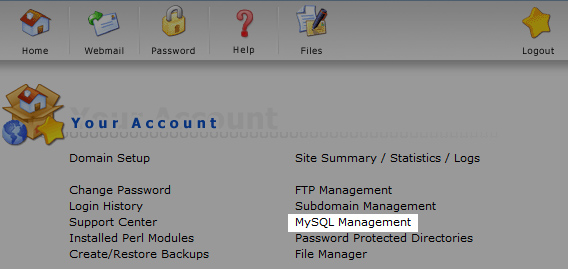
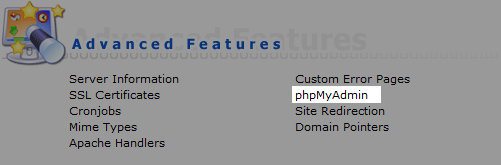
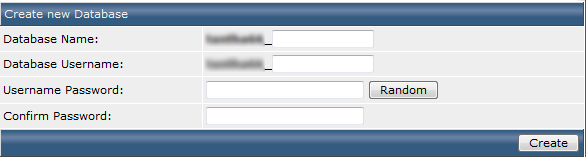
sau khi tạo use và MK đăng nhập Phpadmin để imfort dự liệu vào
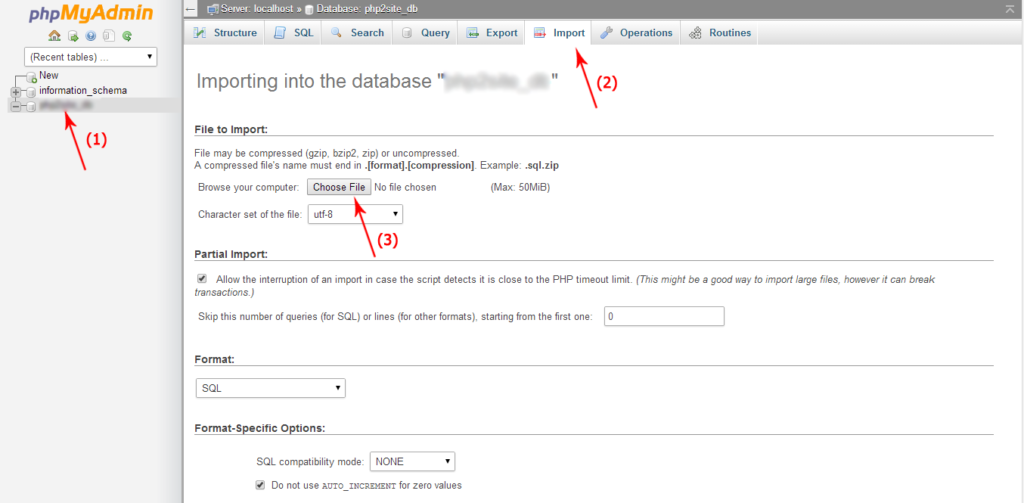
Sau đó, cuộn đến cuối trang web, chọn Go để tiếp tục
Và đây là kết quả sau khi đã import database thành công
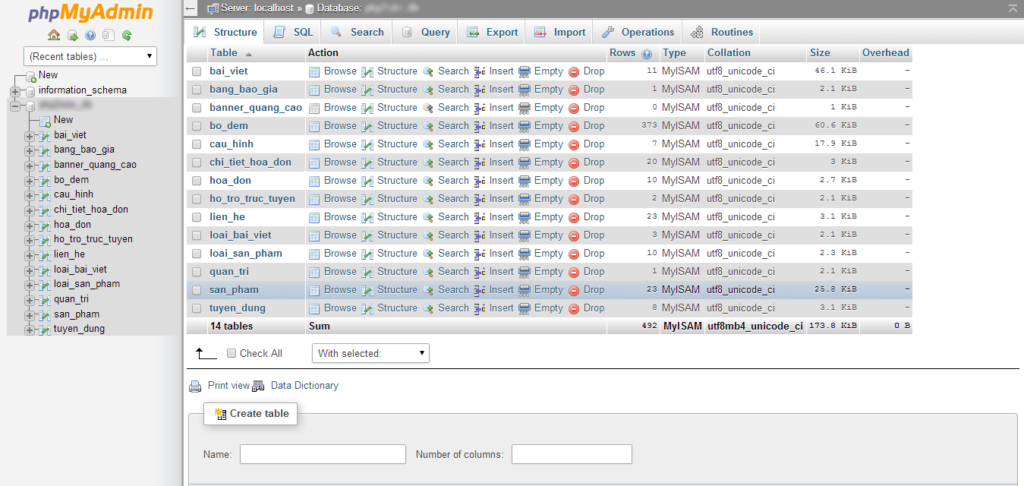
Công việc còn lại chỉ là cấu hình các thông số kết nối tại file kết nối database trên source code của bạn sao cho phù hợp
Xem video up website lên host chi tiết
Chúc bạn thành công nhé
theo : https://flatsome.xyz